时间:2023-08-31 15:17:26 作者:lihong 来源:系统之家 1. 扫描二维码随时看资讯 2. 请使用手机浏览器访问: https://m.xitongzhijia.net/xtjc/20230831/293984.html 手机查看 评论 反馈
如何下载戴尔驱动程序并安装?想要保持戴尔电脑的最佳性能,一个重要的步骤就是下载并安装最新的驱动程序。无论是解决硬件问题还是提升系统效能,驱动程序都起着至关重要的作用。下面小编给您详细介绍操作方法,让您可以轻松完成最新戴尔驱动程序的下载安装。
下载戴尔驱动程序并安装方法:
方法一. 进入戴尔官网下载驱动
1. 打开戴尔驱动官网
2. 输入机器背部的快速服务代码,点击“提交”,系统将自动搜索出你适配机型的驱动。
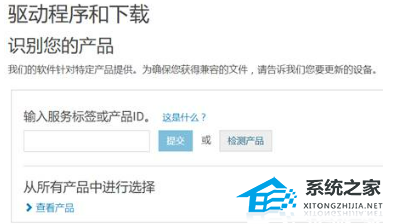
3. 在类别栏中选择相应类型的驱动,驱动列表就出来了。
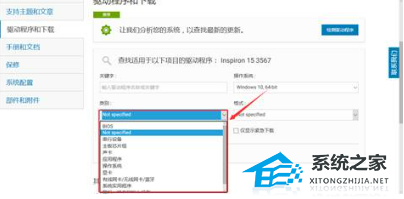
4. 双击运行下载好的驱动,点击INSTALL,之后根据提示一直点下一步直到完成安装。
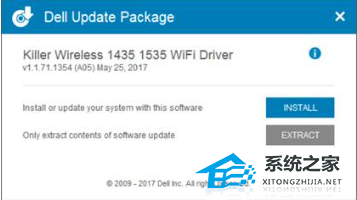
方法二. 使用过更新系统功能来安装驱动
1. 点击左下角“开始”菜单>点击小齿轮状“设置”。
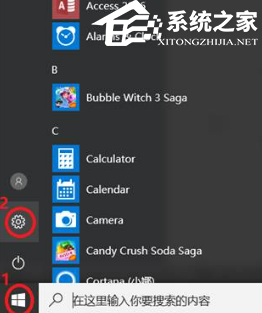
2. 点击“更新和安全”>“检查更新”。
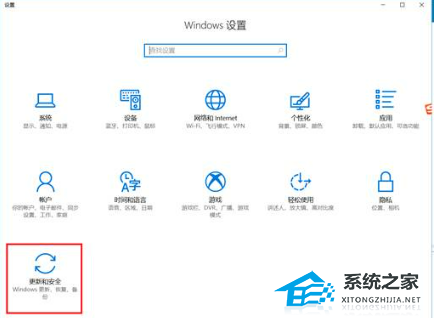
3. 等待更新完成后,点击“立即重新启动”,重启后你就会发现驱动都打上了。
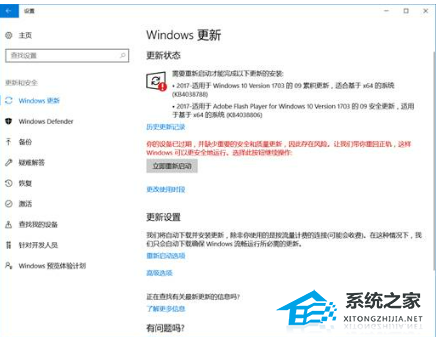
方法三. 在设备管理器中更新驱动程序
1. 右键左下角的 开始菜单 ,选择“设备管理器”。
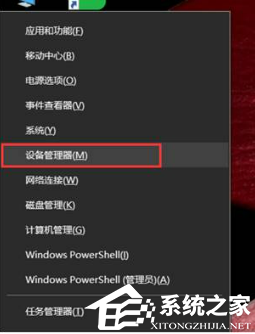
2. 右键需要安装驱动的设备,点击“更新驱动程序”。
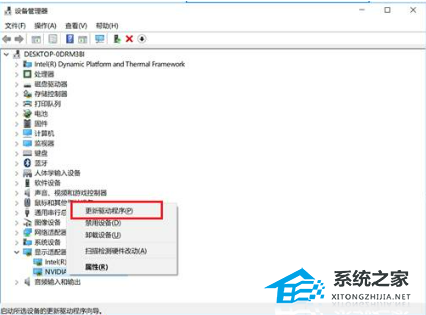
3. 选择“自动搜索更新的驱动程序软件”,之后等待下载更新即可。
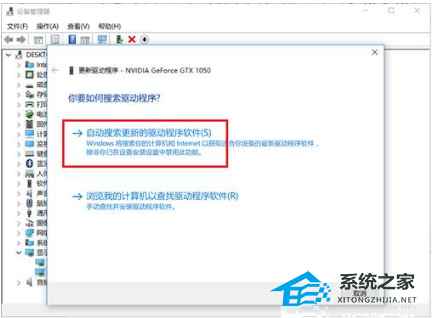
以上就是系统之家小编为你带来的关于“如何下载戴尔驱动程序并安装?下载戴尔驱动程序并安装方法”的全部内容了,希望可以解决你的问题,感谢您的阅读,更多精彩内容请关注系统之家官网。
热门系统推荐下载:⭐⭐⭐⭐⭐
发表评论
共0条
评论就这些咯,让大家也知道你的独特见解
立即评论以上留言仅代表用户个人观点,不代表系统之家立场